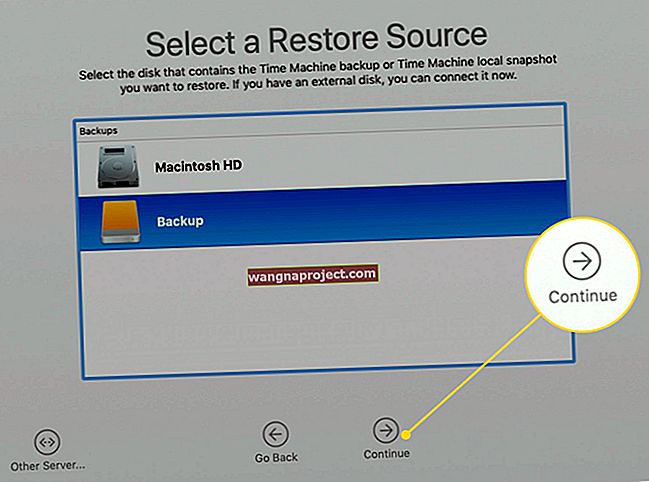Кілька користувачів зазначили, що їхні iPhone не вмикаються при спробі запустити пристрій. Цю особливу проблему ми часто бачимо в моделях iPhone4S, iPhone 5 та деяких моделях iPhone 6.

Намагаючись вирішити проблему, користувачі намагалися залишити пристрій зарядженим на ніч, але це все одно не вирішує проблему.
Симптоми
- Не вмикається при натисканні кнопки головного екрана
- iPhone працює лише при безпосередньому підключенні до настінної розетки
- Показує чорний екран
- iPhone реагує на натискання кнопки Home / Sleep за допомогою логотипу Apple, але негайно вимикається
- З'являється повідомлення "Підключитися до iTunes", і тоді нічого не відбувається
Якщо у вас виникли ці проблеми, ось як ви можете їх усунути. Будь ласка, перевірте, чи проблема все ще існує після виконання кожного кроку.
Рішення
Крок - 1 Перезавантажте 
Виконайте примусовий перезапуск
- На iPhone 6S або старіших версіях, а також на всіх iPad та iPod Touch, одночасно натискайте клавіші Home та Power, поки не з’явиться логотип Apple
- Для iPhone 7 або iPhone 7 Plus: Натисніть і утримуйте кнопки збоку та зменшення гучності принаймні 10 секунд, поки не з’явиться логотип Apple

- На iPhone X або iPhone 8 або iPhone 8 Plus: натисніть і швидко відпустіть кнопку збільшення гучності. Потім натисніть і швидко відпустіть кнопку зменшення гучності. Нарешті, натисніть і утримуйте бічну кнопку, доки не побачите логотип Apple

Крок - 2 плагін
Якщо ваш iPhone не реагує на крок 1, спробуйте зарядити iPhone протягом години та підключіть зарядний пристрій iPhone безпосередньо до розетки, а потім повторіть крок - 1. Деякі користувачі виявили, що підключення до розетки не працює. Працювало лише підключення безпосередньо до розетки.
Крок - 3 Очистіть його
Якщо ваш iPhone взагалі не заряджається, подивіться на порт зарядки пристрою. Іноді на старих телефонах скупчення сміття на зарядному порту може перешкодити пристрою зарядитися . Очистіть зарядний порт за допомогою пластикової скоби, щоб видалити залишки сміття, а потім спробуйте крок 2, а потім крок 1 ще раз. Також перевірте кабель живлення. Якщо він зношений або пошкоджений, можливо, вам знадобиться новий зарядний кабель.
Крок - 4 Підключіться до iTunes
Деякі користувачі відзначають, що після того, як вони зарядили свій пристрій і спробували протягом 20 секунд натискати кнопки «Додому» та «Сон», на їх екрані iPhone з’являється повідомлення «Підключитися до iTunes» і зупиняється. Якщо ви бачите це повідомлення, спробуйте перевести пристрій у режим відновлення. Якщо ваш iDevice не має механічної кнопки головного екрана, натомість натисніть кнопку зменшення гучності.

Крок - 5 Режим відновлення
Щоб перевести пристрій у режим відновлення, підключіть пристрій до комп’ютера та відкрийте iTunes . Після підключення пристрою до комп’ютера дотримуйтесь інструкцій щодо примусового перезапуску для вашої моделі iPhone (або iPad та iPod Touch), доки не з’явиться логотип Apple, а потім повідомлення про відновлення

Крок - 6 Відновлення
Побачивши повідомлення, виберіть Відновити та налаштувати пристрій.
ПОВ’ЯЗАНІ: Не вдалося відновити iPhone
Деталі
Процедура фактично перезавантажує ваш iPhone після аварії iOS. Одним із способів запобігти цій проблемі є регулярне вимкнення iPhone принаймні раз на тиждень. Натискайте кнопку Sleep / Wake, поки не з'явиться повідомлення Slide to Power off, і використовуйте його для вимкнення пристрою.
Кнопка живлення не працює?
На деяких старих пристроях кнопка живлення або кнопка сплячого сну може бути пошкоджена. У таких випадках важко зробити це, не полагодивши пристрій. Одним із способів перезапустити пристрій є використання налаштувань доступності. Перейдіть до Налаштування> Загальне> Доступність> Жирний текст . Прокрутіть вниз до параметра Жирний текст і просто переключіть його. Ви бачите повідомлення із пропозицією перезапустити ваш iPhone. Підтвердьте це, і пристрій перезавантажиться.
Ще один варіант кнопки живлення
Ви також можете натиснути та утримувати кнопку блокування доступу до екрана, доки на екрані не з’явиться повідомлення "слайд для вимкнення". Це вимикає пристрій. Перейдіть до Налаштування> Загальне> Доступність> Допоміжні дотики> Налаштування меню верхнього рівня. На екрані з’явиться маленький сірий квадрат із білим колом всередині.

У меню Налаштування верхнього рівня натисніть кнопку «Спеціальні» та виберіть «Блокування екрану» зі списку параметрів. Тепер екран блокування з’явиться у вашому допоміжному сенсорному меню. Щоб скористатися цією функцією, натисніть кнопку Assistive Touch, відкривши її меню. Тепер натисніть і утримуйте піктограму замка, доки не з’явиться слайд вимкнення живлення.

Потрібні інші варіанти?
Спробуйте відключити телефон від джерела живлення та підключити його знову. Або просто підключіть телефон до джерела живлення, щоб увімкнути його знову.
Немає кнопки додому?
Додайте кнопку віртуального будинку таким чином, як ми додали кнопку блокування екрана за допомогою допоміжного сенсорного меню. Подивіться на нашу поглиблену статтю, якщо кнопка додому не працює.
Регулярний перезапуск пристрою також допоможе запобігти цій проблемі на старих пристроях.
Інший аспект, про який слід пам’ятати, стосується оновлення iOS. Якщо ваш iPhone є старшою моделлю, такою як iPhone 4S-5C, можливо, вам доведеться почекати, перш ніж оновити iOS. Насправді Apple не робить новий iOS 11 доступним для старих телефонів або додатків, що використовують 32-розрядну архітектуру.

Аналогічним чином, якщо у вас є старіша модель iPhone, така як 5C або 5S, почекайте кілька тижнів після випуску нової iOS, перш ніж ви вирішите оновити пристрій. Це економить вам багато душевного болю від проблем.
Немає часу? Перегляньте наше відео!

Резюме
Якщо проблема все ще виникає, можливо, вам доведеться віднести пристрій до центру ремонту Apple і попросити їх переглянути пристрій.

Apple раніше мала програму, за допомогою якої ви могли б зв’язатися зі службою підтримки iPhone і надати їм свій номер телефону, щоб вони змогли запустити віддалену діагностику на вашому акумуляторі, а потім надіслати вам текст про стан вашого акумулятора. На жаль, ця опція більше не доступна на сторінці підтримки.
Натисніть тут і призначте зустріч, щоб поспілкуватися з технічною підтримкою Apple. Будь ласка, повідомте нам, чи це спрацювало для вас, і поділіться публікацією з іншими.
Удачі.